De flesta verktyg för filnamnbyte har många klockor och visselpipor, vilket gör dem något icke-användarvänliga. Om du letar efter en enkel lösning för att byta namn på dina filer, ta en titt på Multiple File Manager.
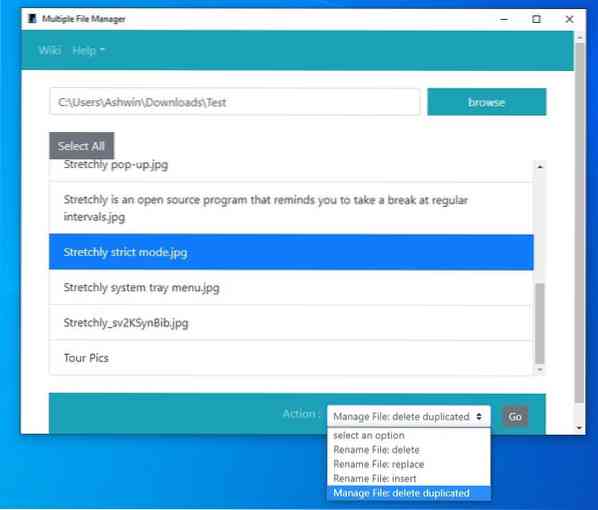
Det här låter kanske konstigt, men trots namnet är det inte en webbläsare. Det är ett satsningsfil för filnamn och radering, med ett ganska ovanligt gränssnitt. Du kan inte klistra in en sökväg i textrutan, istället måste du klicka på knappen Bläddra, vilket öppnar den vanliga Explorer-popupen som du kan använda för att navigera till den specifika mappen.
Multiple File Manager listar mappens innehåll på det enklaste sättet, med filnamnet och dess tillägg. Jag tycker att det är värt att nämna att programmet inte visar undermappar, så du måste använda alternativet Bläddra igen, om det behövs.
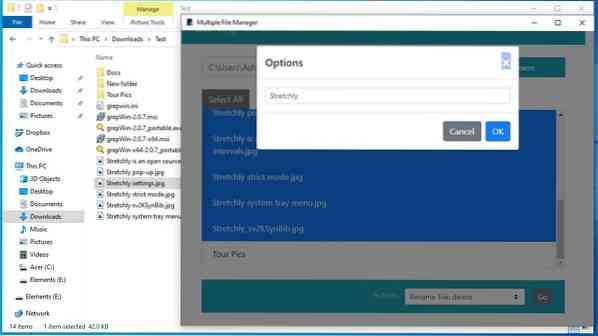
Klicka på en fil för att välja den. Det här är en funktion som jag gillar i Multiple File Manager, du behöver inte hålla Skift eller Kontroll för att välja flera filer, välj bara en fil och fortsätt klicka på de andra filerna för att välja dem. För att avmarkera en fil, gissade du det, klicka på den igen. Med det sagt kan du använda Shift för att välja flera filer samtidigt, och du kan klicka på knappen Välj alla om du vill markera alla filer i mappen. Ctrl + A, fungerar för konstigt, om du klickar på en fil efter att du har använt genvägen, avmarkerar den de andra filerna.
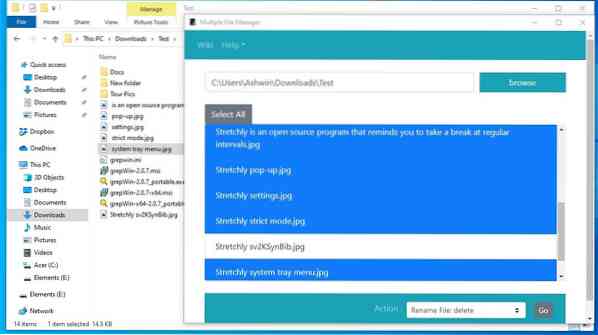
Nu när du har markerat de filer som ska bearbetas måste du välja en åtgärd. Klicka på rullgardinsmenyn längst ner i gränssnittet, och programmet listar fyra alternativ. Namnen är lite förvirrande, men så här fungerar de.
Inställningen Byt namn på fil: Radera kan användas för att radera ett visst ord eller tecken från filnamn. Låt oss säga att vi har tio bilder som har "party" i namnet, du kan skriva in ordet och Multiple File Manager tar bort det från namnen på de valda filerna.
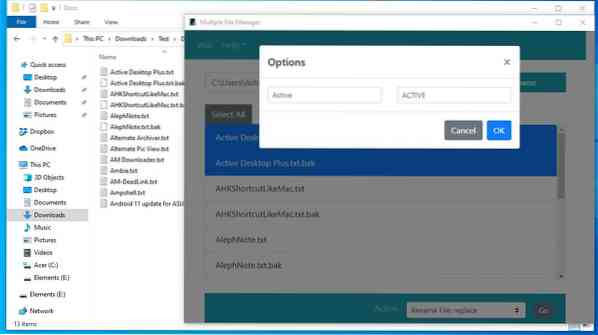
Välj en åtgärd och tryck på Go-knappen. Gör sedan dina ändringar och klicka på OK-knappen för att bearbeta dem. Du kan använda versaler, gemener, specialtecken (symboler), siffror, datum osv., i filnamnen.
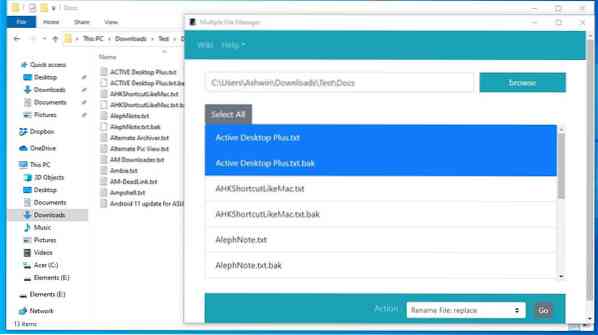
Byt namn på fil: Ersätt liknar det första alternativet, men har ett extra textfält för ersättningsordet. Det sista namnändringsalternativet i programmet är Byt namn på fil: Infoga, det har två fält märkta före och efter, vilket gör att du kan lägga till ett prefix och ett suffix till filnamnet.
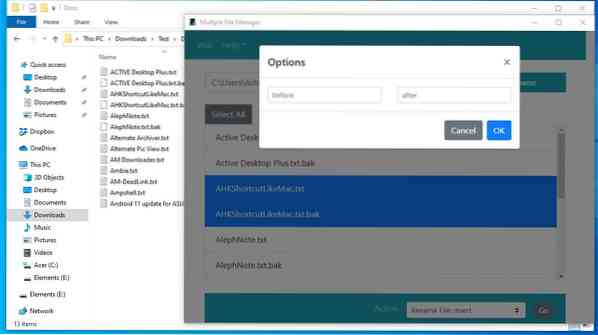
Det sista alternativet i Multiple File Manager låter dig ta bort duplicerade filer från det valda innehållet. Programmet jämför namnen på filerna för att upptäcka dubbletter.
Multiple File Manager är en programvara med öppen källkod tillgänglig för Windows, Linux och macOS. Applikationen är inte bärbar. Här är några nackdelar i verktyget. Applikationen uppdaterar inte mappvyn, så du kan inte riktigt säga om ändringen tillämpades bara genom att titta på dess gränssnitt, vilket innebär att du behöver Explorer-fönstret öppet i bakgrunden för att se om ändringen lyckades. Som sagt, jag rekommenderar att du använder den i kombination med Explorer för att ångra omnamnet eller ta bort åtgärden, eftersom verktyget saknar inbyggda alternativ för dessa.

Flera filhanterare
För Windows
Ladda ner nu Phenquestions
Phenquestions


